Как сделать другой аккаунт в Google?
Как создать аккаунт Google на Samsung Galaxy
В этой статье вы узнаете как создать аккаунт, если у вас его нет. Если аккаунт есть, то повторная регистрация не нужна — просто войдите в аккаунт.
Как создать аккаунт Google со смартфона или планшета Samsung
Подключитесь к интернету.

Выберите пункт «Учетные записи и архивация» или «Облако и учетные записи». Если такого пункта нет, перейдите к следующему шагу.

Выберите пункт «Учетные записи».

Выберите пункт «Добавить учетную запись».

Выберите пункт «Google».

Выберите пункт «Создать аккаунт».

Напишите свои имя и фамилию и нажмите «Далее».

Укажите дату рождения и пол, нажмите «Далее».

Google создаст аккаунт только если вам 13 лет или больше. Если по дате рождения вам будет меньше 13-ти лет, появится ошибка: «Вы не можете создать аккаунт Google из-за ограничений по возрасту».
Придумайте имя пользователя (логин): уникальную комбинацию английских букв и цифр без пробелов. В качестве имени пользователя лучше использовать несколько цифр мобильного телефона и первую букву имени — легко диктовать и запомнить. Запишите имя пользователя, чтобы не забыть.
Напишите имя пользователя и нажмите «Далее». Если кто-то уже использует такое имя пользователя, появится ошибка. В таком случае добавьте или удалите пару символов и попробуйте еще раз.

После логина придумайте пароль: комбинацию английских букв, цифр и специальных символов. Надежный пароль содержит не менее 12-ти символов: Zx34_29vdPCW. Запишите пароль, чтобы не забыть.
Введите пароль два раза и нажмите «Далее».

Появится предложение привязать аккаунт к номеру телефона. Нажмите «Пропустить». Вы сможете добавить номер позже.

На следующем экране появятся условия использования аккаунта. Просмотрите, пролистайте вниз и нажмите «Принимаю».


Готово, аккаунт добавлен.

Если появляется ошибка: не удается установить надежное соединение с сервером
Ошибка означает, что возникли проблемы с интернет-соединением. Чтобы ее устранить:
- Перезагрузите мобильное устройство.
- Подключитесь к другому источнику интернета (другой Wi-Fi или мобильный интернет).
- Попробуйте зарегистрировать аккаунт еще раз.
Если не получается создать аккаунт со смартфона или планшета
Создайте аккаунт с компьютера, а затем добавьте его на мобильное усторойство.
www.samsung.com
Как поменять аккаунт Гугл на Андроид-телефоне?

Некоторое время наш сайт рассказывал, как создать аккаунт Google, в том числе для использования в Play Market. Рассказывали мы и о том, как удалить этот самый аккаунт. Теперь поговорим о том, как его поменять.
На самом деле операция несложная, но помните, что для того, чтобы поменять аккаунт, у вас должен быть другой, второй аккаунт. Если таковой отсутствует, вы можете создать его. Помните также, что у вас должен быть подключен мобильный интернет или Wi-Fi.
Зайдите первым делом в настройки.

Найдите раздел «Аккаунты» и нажмите «Добавить аккаунт».

Далее выберите аккаунт Google.

Теперь выберите новый аккаунт или существующий. Новый вы можете создать прямо на этой страничке, либо просто пройдя регистрацию на сервисе Gmail, к примеру. Если аккаунт уже создан, нажмите «Существующий», как в нашем случае.

Введите данные от второго аккаунта.

Производится вход в систему.

Добавьте данные для оплаты приложений или контента или просто пропустите этот шаг.

Настройте синхронизацию при необходимости.

В настройках мы видим два аккаунта, вы можете пользоваться обоими (не одновременно), например, при скачивании приложений с Google Play Market (аккаунт можно менять в настройках Маркета).

При необходимости вы можете удалить ненужный аккаунт со смартфона или планшета, о чем мы уже писали.
androidnik.ru
Как сменить Google-аккаунт на устройстве Android?
Большинство пользователей мобильной ОС Android когда-либо задумывались над таким вопросом: как сменить Google-аккаунт на моем устройстве? Ведь некоторые учетные записи привязываются по ошибке, или же обладатель девайса теряет контроль над аккаунтом. В этой статье я подробно опишу весь процесс привязки уже существующей учетной записи к Android-девайсу.
Все действия подходят для Android версии 4.0 и выше, но кардинальных отличий в привязке Google-аккаунта в более ранних версиях этой ОС нет, поэтому инструкция применима для всех Android-устройств.
- Итак, сначала нужно попасть в меню синхронизации.Для этого зайдите в «Меню» -> «Настройки» -> «Аккаунты». После этого на экране у вас появится список всех учетных записей, которые синхронизируются с устройством.

- После этого нажмите кнопку «Добавить аккаунт» на верхней панели:

- Здесь нужно выбрать пункт «Google».Замечу, что у каждого пользователя список сервисов в этом меню будет разным, все зависит от количества установленных приложений.
- Затем нам будет предложен выбор — добавить уже созданный аккаунт, или завести новый. Выбираем первый вариант:

-
После этого шага система Andro >

- После того, как вы нажмете кнопку «Войти», на дисплее вашего устройства появится информация о том, что для успешного подключения нужно немного подождать. Обычно через минуту все уже готово:

- После этой процедуры можно привязать банковскую карточку к своему аккаунту. Мы пропустим этот шаг:

- Затем вы сможете выбрать, какие сервисы нужно синхронизировать, а какие — нет. К примеру, вы можете за ненадобностью отключить синхронизацию Google Drive, если вы не используете этот сервис.

- Все! Новый Google-аккаунт привязан к вашему устройству. Теперь он отображается в списке доступных вам учетных записей. В любой момент вы можете отключить синхронизацию, или даже удалить аккаунт из памяти устройства. Внимание: вся информация, связанная с учетной записью будет стерта сразу после его удаления! Будьте осторожны!

На самом деле, в процессе смены Google-аккаунта нет ничего сложного. Нужно всего-лишь четко следовать пошаговой инструкции и у вас все получится. Удачи!
apsoid.ru
Добавление аккаунта и смена пользователя в Play Market
Вопрос, как сменить аккаунт в Play Market, обычно возникает после изменения владельца Android-устройства. Существует несколько способов изменить учетную запись в Google Play, среди которых удаление старого аккаунта Google и добавление нового или сброс к заводским настройкам с удалением контента предыдущего пользователя.
Добавление аккаунта
Чтобы разобраться, как изменить аккаунт в Плей Маркете, сначала необходимо зарегистрировать в Гугле еще одного пользователя. Если профиль уже есть, его нужно добавить на телефон.
- Откройте настройки.
- Листайте экран, пока не найдете раздел «Аккаунты» или «Учетные записи».
- Нажмите «Добавить аккаунт».
- Выберите Google.
- Укажите, какой профиль будете добавлять – новый или существующий. Удобнее создать учетку на компьютере, а потом просто вписать e-mail и пароль на телефон. Но если профиля нет, то создать его на мобильном устройстве тоже будет нетрудно.
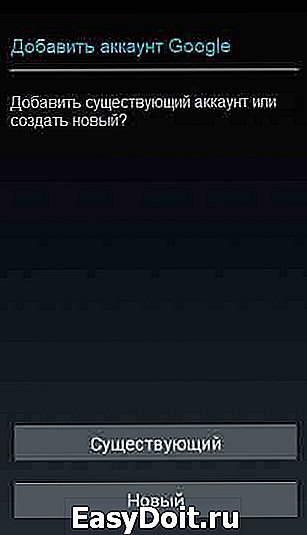
После создания второго профиля заходим в Гугл Плей Маркет и меняем пользователя. Как это сделать:
- Нажмите на кнопку в виде трех полосок, чтобы вызвать дополнительное меню.
- Тапните по кружочку, в котором указана первая буква имени. Если вы не видите кружочек, нажмите на стрелку рядом с текущей учеткой. Так вы раскроете список пользователей.
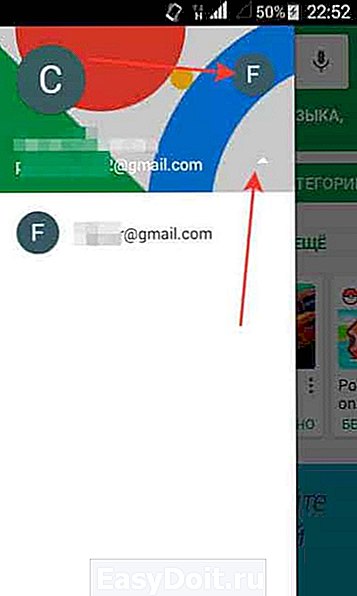
Если нужно выполнить не только изменение аккаунта, но и удаление старого профиля, то выполните следующие действия:
- Откройте настройки, найдите раздел с учетными записями.
- Зайдите в подменю Google и выберите 1 профиль, который нужно удалить.
- Раскройте дополнительное меню, нажав на кнопку в виде трех точек, и выберите «Удалить».
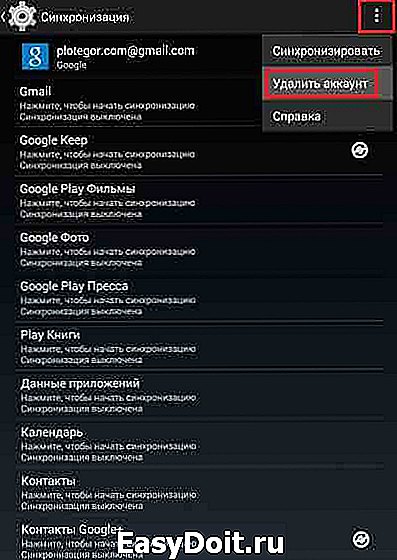
Удаленный профиль не будет отображаться в Play Market. Вся связанная с ним информация будет стерта с телефона, в том числе данные приложений.
Сброс к заводским настройкам
Если желание разобраться, как поменять аккаунт Гугл в Плей Маркете, связано с тем, что предыдущий владелец телефона/планшета не очистил его от личной информации, то подойдет еще один способ удаления лишних данных – сброс ndroid.
- Откройте настройки.
- Зайдите в раздел «Восстановление и сброс».
- Нажмите «Сброс» и подтвердите выполнение операции, прочитав информацию о последствиях такого решения.
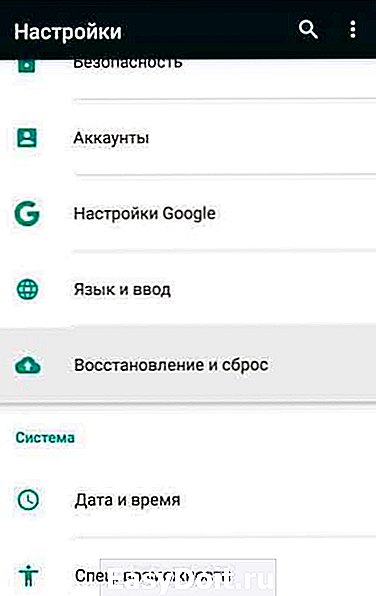
Выполнять сброс следует лишь в том случае, если на телефоне нет важной информации (или вы сделали резервную копию), а также установлена официальная прошивка, а не кастомная. При сбросе на кастомной прошивке можно получить «кирпич» вместо смартфона.
poandroidam.ru
Как изменить аккаунт в Play Market
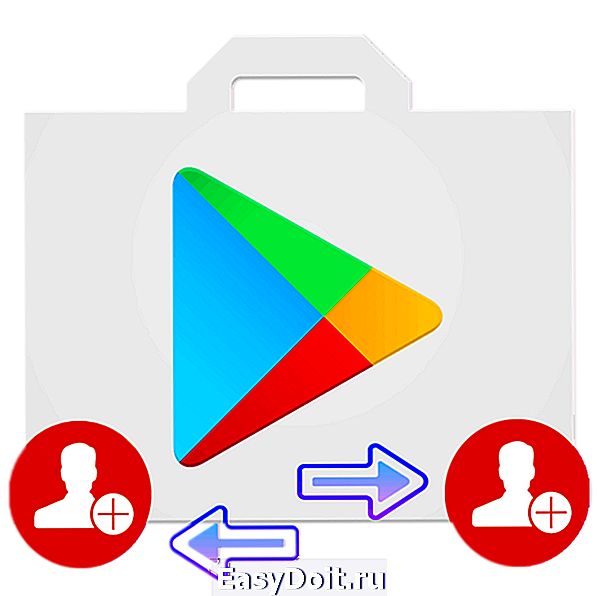
Многие пользователи устройств под управлением Andro >
Изменяем аккаунт в Play Market
Для смены учетной записи необходимо иметь на руках само устройство, так как через компьютер можно только удалить ее, а привязать новую не получится. Сменить Гугл аккаунт на Андроид можно несколькими методами, о которых мы и расскажем ниже.
Способ 1: С избавлением от старого аккаунта
Если вам нужно избавиться от предыдущего аккаунта и всей информации, которая синхронизирована с ним, заменив новым, следуйте дальнейшей инструкции:
- Откройте «Настройки» на вашем устройстве и перейдите во вкладку «Аккаунты».
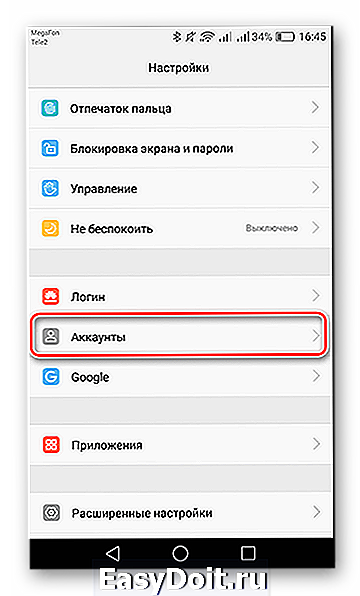
Далее зайдите в «Google».

Следом нажмите на «Удалить аккаунт» и подтвердите действие. На некоторых устройствах кнопка «Удалить» может быть спрятана во вкладке «Меню» — кнопка в виде трех точек в правом верхнем углу экрана.
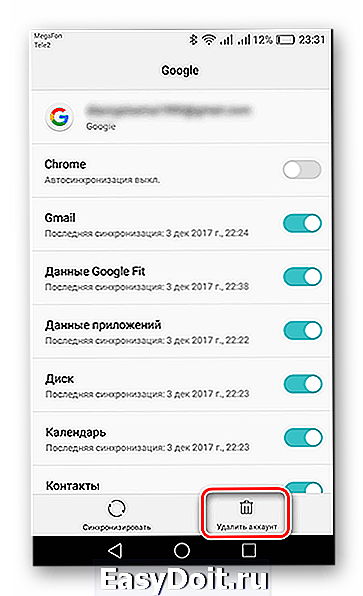
На этом шаге смена аккаунта с удалением старого заканчивается.
Способ 2: С сохранением старого аккаунта
Если по какой-то причине вам необходимо иметь два аккаунта на одном устройстве, то это также возможно.
-
Для этого зайдите в «Настройки», перейдите во вкладку «Аккаунты» и нажмите на «Добавить аккаунт».

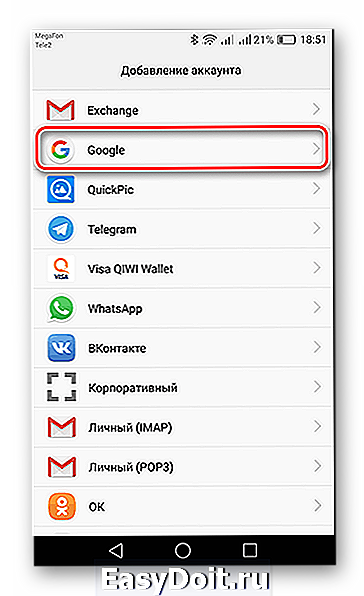
После этого отобразится окно добавления аккаунта Google, где остается ввести данные новой учетной записи или пройти регистрацию, нажав на «Или создайте новый аккаунт».
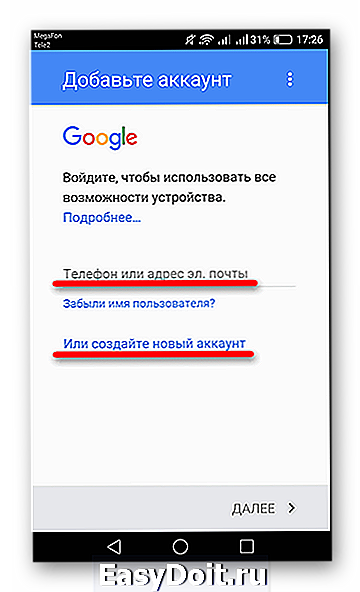
По завершении процесса регистрации или ввода имеющихся данных перейдите в аккаунты — там будет уже две учетных записи.
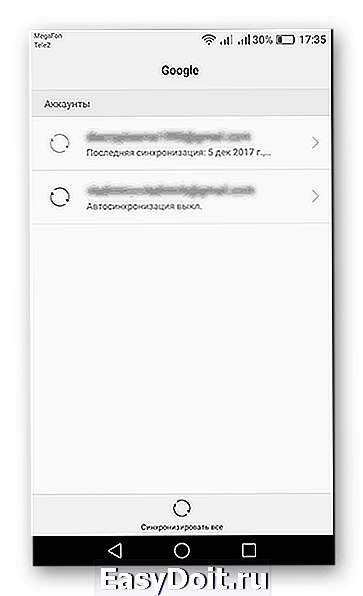
Теперь зайдите в Play Market и нажмите на кнопку «Меню» приложения, расположенную в левом верхнем углу экрана.
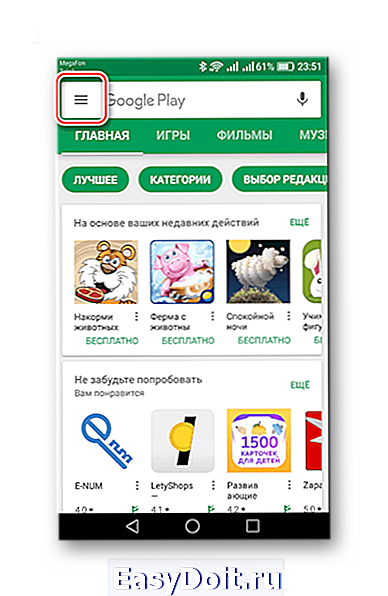
Рядом с почтовым адресом вашей предыдущей учетной записи появилась небольшая стрелка.

Если вы нажмете на нее, то ниже отобразится вторая почта от Google. Выберите этот аккаунт. Далее вся активность в магазине приложений будет осуществляться через него, пока вы сами не выберете иной вариант.
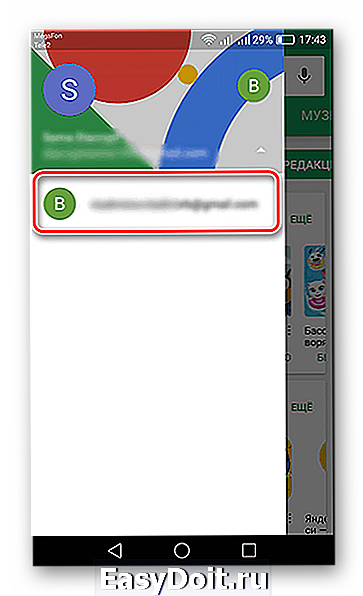
Теперь вы можете пользоваться двумя учетными записями поочередно.
Таким образом, сменить аккаунт в Play Market не так уж и сложно, главное — иметь стабильное интернет-соединение и не более десяти минут времени.
Отблагодарите автора, поделитесь статьей в социальных сетях.
lumpics.ru
Аккаунт — что это такое, как его создать или удалить
Здравствуйте, уважаемые читатели блога KtoNaNovenkogo.ru. Аккаунт, профиль или учетная запись — это все синонимы одного и того же понятия. Если вам «ясен как день» смысл одного из них, то, в общем-то, и не обязательно читать эту публикацию до конца. Однако, если вопросы все еще остаются, то я постараюсь на них ответить.
Примеры аккаунтов и зачем они нужны?
По-моему, самым наглядным примером учетной записи, которая имеется практически у все пользователей интернета, может служить Гугл аккаунт, о котором я написал в свое время даже отдельную статью. Причем, создав профиль хотя бы в одном сервисе Google, вы сможете использовать его данные (логин и пароль) для входа и во все остальные (такие как, например, You-Tube, Социальная сеть Google+, AdSense и другие).

В рунете такой же популярностью пользуются учетные записи в Яндексе и Mail.ru. Во всех этих трех случаях понятие «создать аккаунт» плотно связано с получением бесплатного почтового ящика (меня это поначалу вводило в замешательство). Собственно, вашим логином в этом случае будет как раз полученный у них уникальный Емайл адрес (читайте про то, как создать аккаунт в Яндексе и как получить почтовый ящик в Майл.ру).

Но это специфика лишь данных сервисов, самым надежным из которых безусловно является Гугл, ибо взломать его аккаунт при использовании упомянутой защиты практически не реально.
А где еще не обойтись без создания аккаунта? Ну, правильно — социальные сети. Фактически, без регистрации вы лишены всех базовых возможностей (читайте про регистрацию и вход во Вконтакте, создание аккаунта в Facebook и входе в Твиттер). Причем профиль в соцсетях играет, пожалуй, самую значимую роль среди всех сервисов в интернете.
По нему вас оценивают и узнают другие пользователи сети. Кроме этого, сам интерфейс социалок устроен так, чтобы на основе анализа данных учетной записи показывать наиболее интересные именно вам материалы и рекламные блоки. Вы же не хотите смотреть не интересную вам рекламу? Поэтому честно заполняйте свой профиль в области своих интересов и пристрастий.
Итак, что же такое аккаунт? В самом простом случае это логин и пароль, которые вы придумали при регистрации на каком-либо сервисе в интернете. При них мы уже довольно подробно поговорили и, надеюсь, вы не повторите моих ошибок, которые в свое время привели к потере средств в электронном кошельке WebMoney и заражению вирусом моих сайтов. Советую воспользоваться моими советами по организации хранения логинов и паролей ко всем вашим учетным записям.
Кроме логина и пароля в аккаунте также может храниться и другая информация о вас, как о пользователе данного сервиса. Насколько она будет объемной, зависит в основном только от вас. Вы можете полностью заполнить свой профиль, а можете не делать этого вовсе. Однако стоит помнить, что гарантировать сохранность ваших личных данных (ФИО, адрес, реквизиты банковских карточек), по большому счету, не может никто (даже тот, кто об этом заявляет).
Поэтому советую очень серьезно подходить к подобным вещам. Смотрите сами. Допустим, что в своем профиле в социальных сетях вы сильно разоткровенничались. Напрямую против вас использовать эту информацию сложно, если вы только не нарушали законодательство своей страны, выкладывая запрещенные материалы или призывая к чему-то противозаконному.
Однако, есть такая вещь как социальный инжинеринг (вид интернет мошенничества), который как раз и использует неосторожно оставленные личные данные, как в аккаунтах, так и непосредственно в сообщениях (в социалках, форумах, блогах и т.п.). Лично я знаю пример, когда у человека с его невзламываемого кошелька в WebMoney (был активирован Енум) сумели-таки увести деньги, умело манипулируя его доверчивостью в переписке.
Как создать и удалить аккаунт?
Как же создать аккаунт? Довольно просто. Как я и описал выше — придумать логин и пароль (последний иногда сервис сам вам выдает, но вы потом вольны будете его поменять). Ах да, я же ведь не зря в начале публикации завел речь про сервисы, раздающие бесплатные почтовые ящики. Создать аккаунт не имея электронной почты у вас не получится в подавляющем большинстве интернет сервисов и сайтов.
Сейчас, правда, идет тенденция к переходу на более безопасный способ аутентификации и подтверждения права на управление своим профилем (номер мобильного телефона), но Емайл по-прежнему нужен и без него создать акк, скорее всего, не получится. Однако, получить почтовый ящик можно бесплатно на десятках сервисов, а можно будет даже получить временную почту, которая будет работать всего несколько дней.
Не советую при создании аккаунтов указывать свой основной Емайл. Почему? Ну, тут все объясняется тем, зачем сервисам вообще нужны ваши данные и почтовый ящик в первую очередь. Грубо говоря — для рассылки сообщений, которые в идеале должны побудить вас вернуться к ним, ну и для оповещения о произошедших на сервисе событиях.
Поэтому и советую использовать при создании учетной записи «левый ящик», а если сервис вас действительно зацепит и вы останетесь на нем жить, то Емайл можно будет поменять в отличии от логина.
Теперь о том, как удалить свой аккаунт? Тут все гораздо сложнее. Чтобы заманить вас в свои сети, владельцы социалок, форумов, блогов и прочих сайтов размещаются кнопку регистрации на самом видном месте, отмечают как обязательные большое количество полей и хотят получить от созданного вами профиля как можно больше выгоды.
Отпускать вас на свободу у них нет никакого резона. Поэтому возможность удаления аккаунта очень часто находится в очень неприметном месте и не всегда получается его сходу найти. Самый простой способ для получения информации о процедуре удаления профиля — обратить к техподдержке сервиса или владельцу форума или блога. Скорее всего вам помогут.
Ну, а если сей процесс затянулся, удалить аккаунт своим силами у вас не получается, то остается просто отключить уведомления с этого сервиса или настроить их попадание в спам на вашем почтовом сервисе. В этом плане мне нравится Gmail — достаточно один-два раза пометить письмо как спам и больше вы их уже никогда не увидите в своей папке «Входящие».
В общем, мораль сей публикации такова — создать аккаунт всегда очень просто, а вот удалить его намного сложнее, ибо в первом случае вы действуете в интересах владельцев, а во втором — против их политики удержания пользователей и вовлечения их в процесс наполнения сервиса контентом, просмотра рекламы и прочим важным (с точки зрения владельцев) вещам. В общем, ловушка в чистом виде.
ktonanovenkogo.ru
Как сменить аккаунт Google на Andro > 11.11.2017 3 комментария
Для полноценного использования смартфона, работающего на операционной системе Android, пользователю нужно иметь аккаунт Google (учетную запись), т.к. некоторые важные функции в данной ОС работают только с привязкой к учетке пользователя в Google.

Без Google аккаунта не получиться устанавливать программы из магазина Google Play, не будет работать синхронизация контактов с сервисом Google Contacts, нельзя будет пользоваться облачными сервисами для хранения файлов Google Диск и Google Фото и другими удобными службами от поискового гиганта.
Причины смены Google аккаунта
В некоторых случаях возникает необходимость сменить аккаунт Google в Android. Например, это может быть потеря доступа к существующей учетной записи или при покупке смартфона (планшета) с чужим аккаунтом. Подобная ситуация может возникнуть при приобретении б/у устройства или в случае предпродажной подготовке устройства в магазине. Давайте разберемся, как сменить аккаунт Google в Android. В разных версиях операционной системы отличия будут только в элементах интерфейса и способах перехода в меню настроек.
Смена Google аккаунта в Android
Для смены учетной записи нам нужно удалить старый аккаунт и добавить новый. Для этого необходимо сделать следующее:
Теперь, после удаления старой учетной записи Google необходимо создать новую. Для этого перейдите в настройках Android к разделу «Аккаунты» (или «Другие аккаунты») и тапните по кнопке «Добавить аккаунт».

Выберите в списке «Google» и добавьте новую учетную запись, следуя пошаговым инструкциям на экране вашего устройства.
По окончании добавления новой учетной записи, процедура смены аккаунта Google на Andro >
infodroid.ru
